При создании чертежей, практически невозможно обойтись без использования в работе разрезов. Разрезы являются очень важным элементом чертежа для понимания конструкции изделия. В этом уроке мы научимся создавать разрезы в 3d моделях для наглядного представления, что находится внутри изделия и разрезы на чертежах: обычные и местные. Разрезы показывают на чертежах с целью выявления скрытых элементов расположенных вне поля зрения.
Создание сечения в трехмерной модели

Создание плоского разреза
Иногда при создании сложных трехмерных тел или при создании сборок, бывает необходимо посмотреть, что находится внутри детали. Для этого в разделе трехмерного моделирования Компас-3D в меню быстрого доступа есть инструмент Сечениемодели . Ее нажатие приводит к появлению плоскости сечения в модели. Расположение и направление плоскости можно задать приблизительно, с помощью стрелок и дуг возле начальной точки системы координат. Для этого нужно выбрать нужную стрелку или дугу и нажав левой кнопкой мыши, переместить указатель. Либо ввести координаты опорной точки и угол наклона секущей плоскости в разделах Позиция и Ориентация в меню Параметры. Также существует возможность изменить направление отсечения.

Также можно совмещать несколько плоскостей в одном сечении. Для этого в меню параметров сечения в пункте шаг отсечения нужно добавить еще одну плоскость. В этом же пункте можно удалить не нужную плоскость.

Создание разреза по параллелепипеду
Кроме Свободного размещения секущей плоскости, существует возможность построить плоскость, параллельно или под углом, к существующей плоскости, а так-же сделать сечение по параллелепипеду. С созданием сечения параллельно и под углом, все действия производятся аналогично, как и при свободном размещении, по этому, рассмотрим способ сечения по параллелепипеду. Для изменения вида сечения, в разделе Способ, при создании сечения, нужно выбрать вместо плоскости — сечение по параллелепипеду.
После выбора этого способа, в программе Компас-3D, нужно задать координаты начальной и конечной точек вершин параллелепипеда.
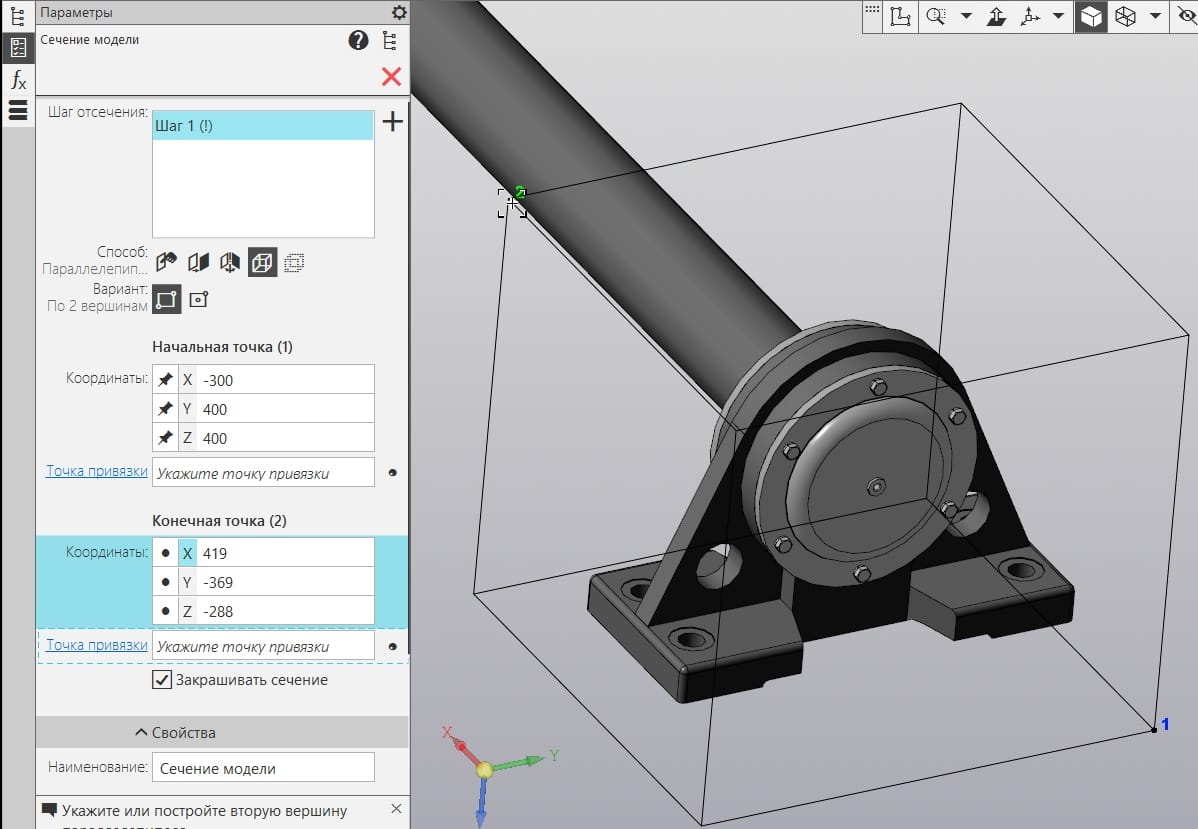
После завершения построения, достаточно нажать Enter.
Редактирование сечений
Для управления сечениями, после создания разреза, в меню быстрого доступа, рядом с кнопкой сечениемодели , находится кнопка сечения модели . При нажатии на нее, появляется меню, со списком сечений. В нем можно создать, редактировать и удалять сечения.

Создание разреза на чертеже
Практически ни один чертеж детали, чуть более сложной, чем плоский лист, не обходится без разреза. Для создания разрезов, в Компас-3D имеется несколько инструментов. Сразу нужно уточнить, что автоматически в программе Компас-3D можно создавать разрезы только в ассоциативных чертежах созданным ранее трехмерным моделям и сборкам. Если задать разрез в чертеже, который создавался без трехмерной модели, то будет создан только значок вида со стрелками и пустой вид.
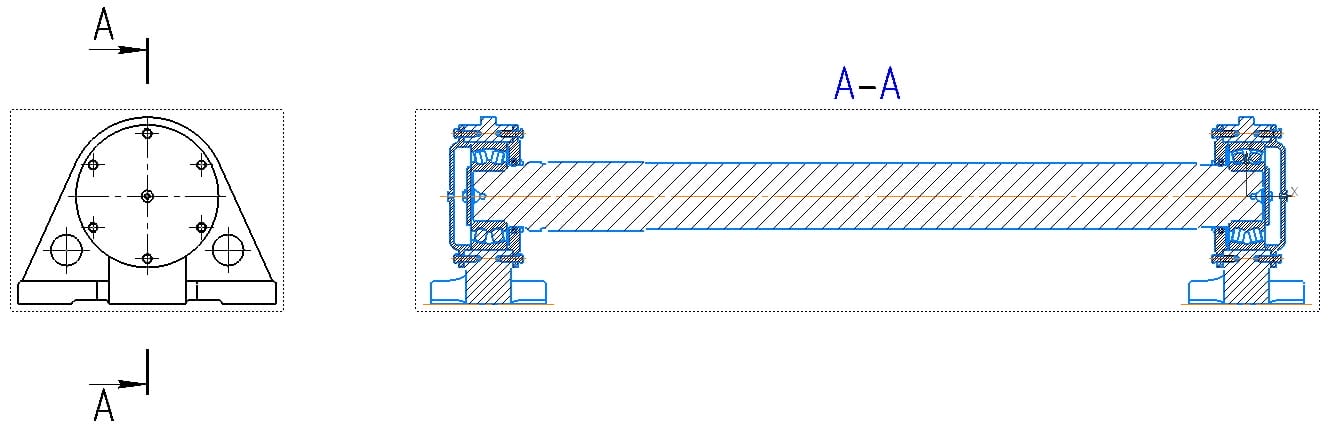
Перед построением разреза, необходимо выбрать вид, на котором расположен исходный объект (основные линии должны быть синего цвета), иначе разрез может отобразиться некорректно. Для создания обычного разреза, нужно в панели инструментов, в разделе оформление выбрать инструмент линия разреза и указать линию, по которой должно проходить сечение. После чего будет создан новый вид с разрезом. Названия видов присваиваются автоматически, по порядку.
Если по каким-либо причинам разрез не был создан автоматически после нанесения стрелок разреза, в меню виды есть кнопка разрез/сечение, нажав которую, можно указать линию разреза, по которой и будет создан новый вид с разрезом. Во вкладке параметры, можно задать: масштаб, надпись, условные обозначения (развернуто, повернуто и др.), а также отображение основных и невидимых линий, задать вручную стиль, цвет, шаг штриховки.
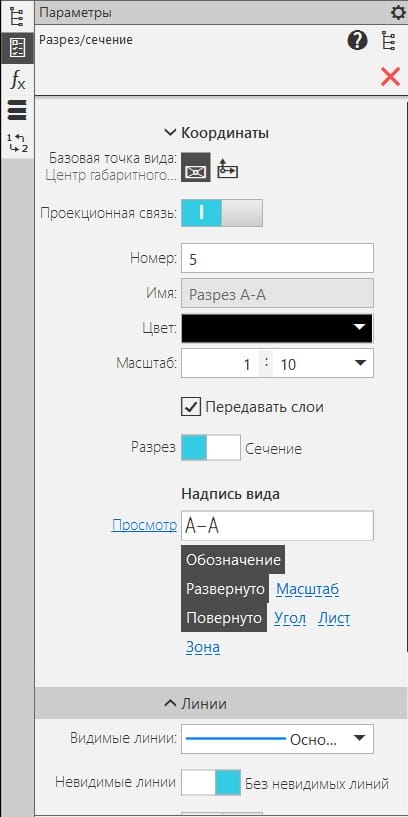
Для изменения направления разреза, достаточно повернуть стрелки направления разреза на чертеже с помощью ручек и перестроить чертеж кнопкой F5.
Аналогично создается сложный чертеж. Для его создания в выпадающем меню Линия разреза/сечения нужно выбрать пункт Линия сложного разреза/сечения
Дальнейшие построения производятся аналогично простому разрезу.
Создание местного разреза
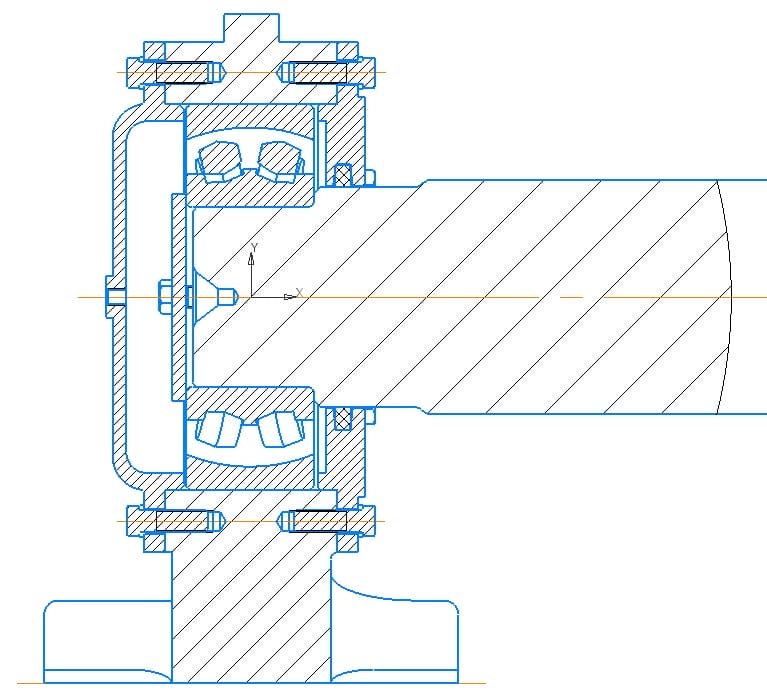
При работе в Компас-3D также может понадобиться создать местный разрез. Для этого вначале на чертеже нарисуем замкнутую область с помощью инструментов окружность либо сплайн по точкам и создадим дополнительный вид, на котором будем указывать глубину разреза.

Выберем инструмент местный разрез в панели виды и укажем ранее область и секущую плоскость (глубину разреза), а также тип разрез или сечение. Во вкладке штриховка можно сразу задать параметры штриховки.
Построение местного разреза
Для редактирования местного разреза в менеджере видов (слева) выберем название вида и раскроем дерево построения данного вида. В открывшемся меню, в пункте местный разрез нажмем левой кнопкой мыши и уберем галочку, которая там стоит. Теперь на чертеже разрез исчез и осталась окружность, которую мы создали ранее и теперь ее можно передвигать или изменять диаметр.
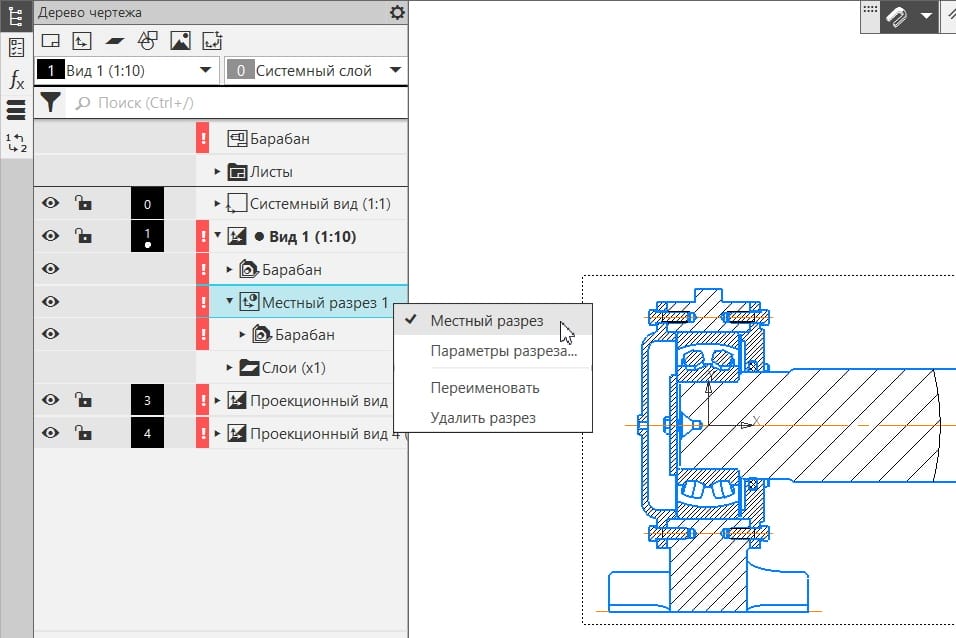
Для того чтобы удалить местный разрез из чертежа в Компас-3D, достаточно просто удалить его из дерева чертежа.
В этом уроке мы научились создавать и редактировать разрезы в трехмерных моделях и двухмерных чертежах, а так-же создавать, редактировать и удалять местные разрезы на чертежах в Компас-3D. Используя полученные в этом уроке знания, можно значительно сократить время работы, используя ассоциативные связи между моделью и чертежами.





